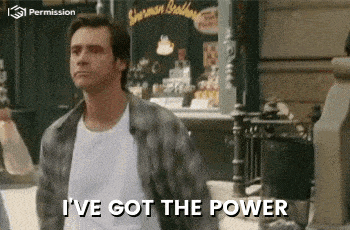Il est possible de synchroniser nativement Waalaxy x noCRM.io. ✨
Toutes les données récupérées via LinkedIn et via Waalaxy pourront être synchronisées automatiquement dans votre logiciel noCRM.io, sans passer par un logiciel d’intégration tel que Zapier ou Make.
Voyons comment on met en place la synchronisation native Waalaxy x noCRM.io.
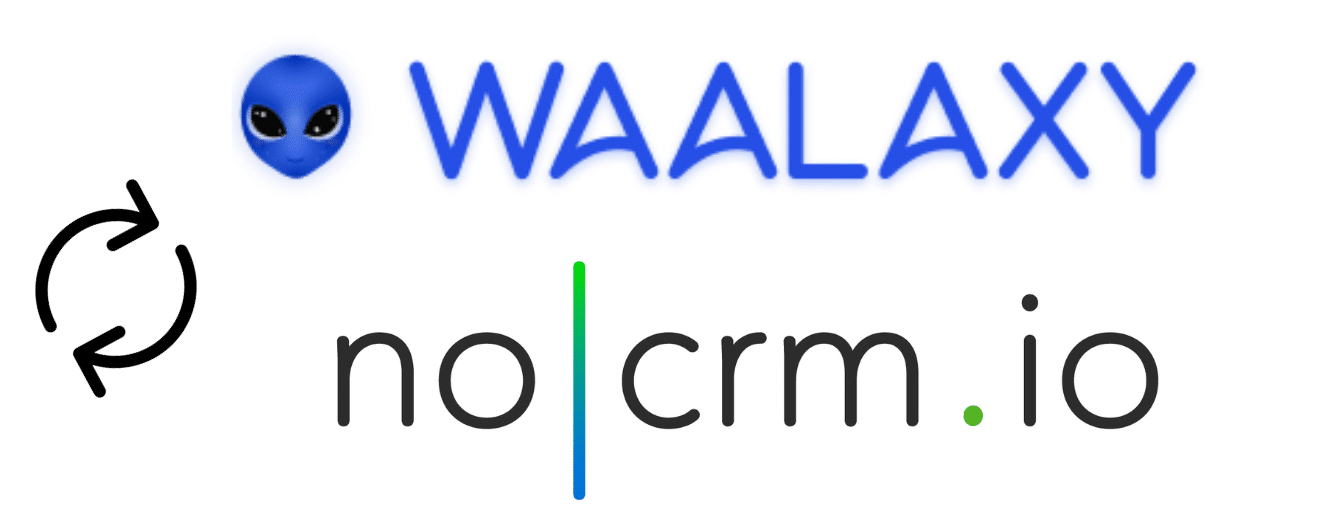
C’est quoi noCRM.io ?
Présentation
noCRM.io est un outil SaaS de suivi de prospects et de clients, principalement dédié aux TPE, aux PME et aux micro-entrepreneurs.
C’est un logiciel de prospection qui a été conçu pour répondre aux besoins des commerciaux. Il se veut améliorer significativement la productivité des équipes de vente et d’enregistrer rapidement et efficacement chaque nouveau lead et ses données.
L’outil a été pensé pour être le plus simple d’utilisation, et de façon la plus ergonomique possible.
Fonctionnalités
noCRM.io a des fonctionnalités assez puissantes et adaptées aux besoins des commerciaux. 👇
- Créations d’opportunités en un clic,
- Planification de vos actions et relances commerciales,
- Étapes de vente personnalisables,
- Intégration Email,
- Création d’objectifs personnalisés pour booster la productivité,
- Générateur de script d’appels,
- Gestion de fichiers de prospection et d’équipes de collaboration,
- Statistiques et rapports.
Et bien plus encore ➡️ Fonctionnalités de noCRM.io.
Waalaxy x noCRM.io : comment mettre en place la synchronisation native ?
Prérequis
Vous devez au préalable avoir un compte noCRM.io.
Ajouter son compte noCRM.io sur Waalaxy
Vous devrez dans un premier temps ajouter votre compte noCRM.io à Waalaxy pour faire la synchronisation.
- Rendez-vous dans l’onglet « Paramètres » et « Synchro CRM ».
- Cliquer sur l’icône noCRM.io, puis sur « Connecter l’application ». 👇
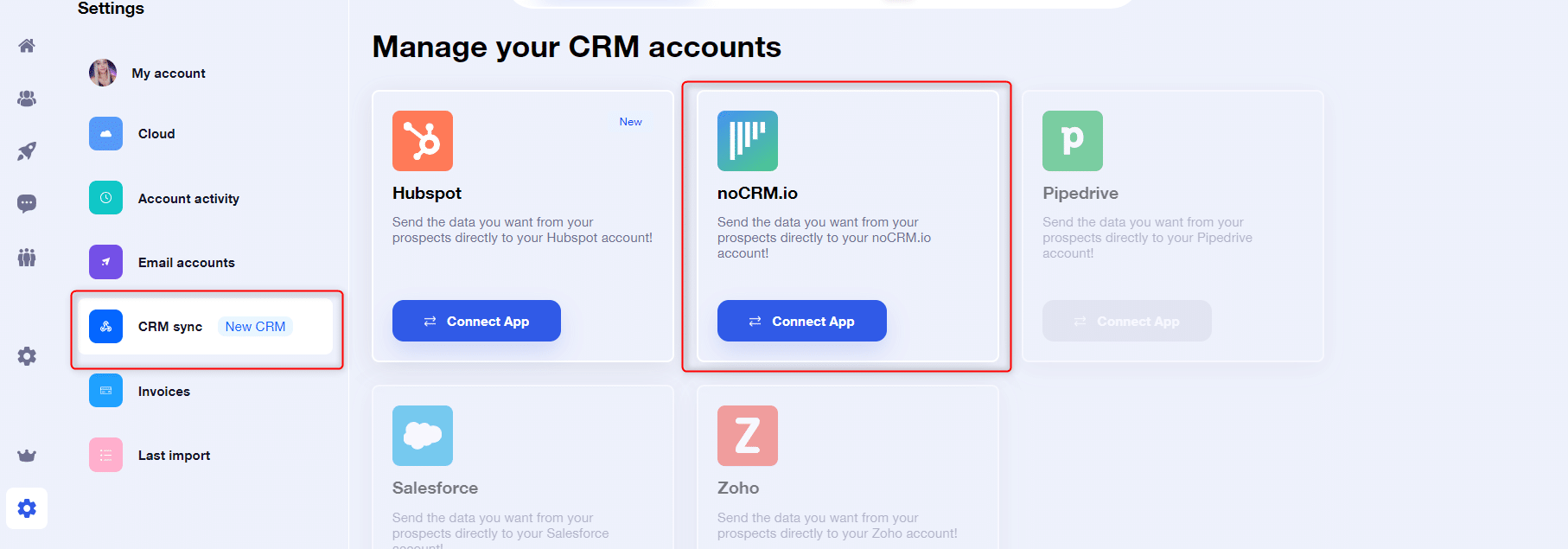
- Remplissez les champs de connexion : votre email sur noCRM.io, votre sous-domaine et votre clé API. 👇
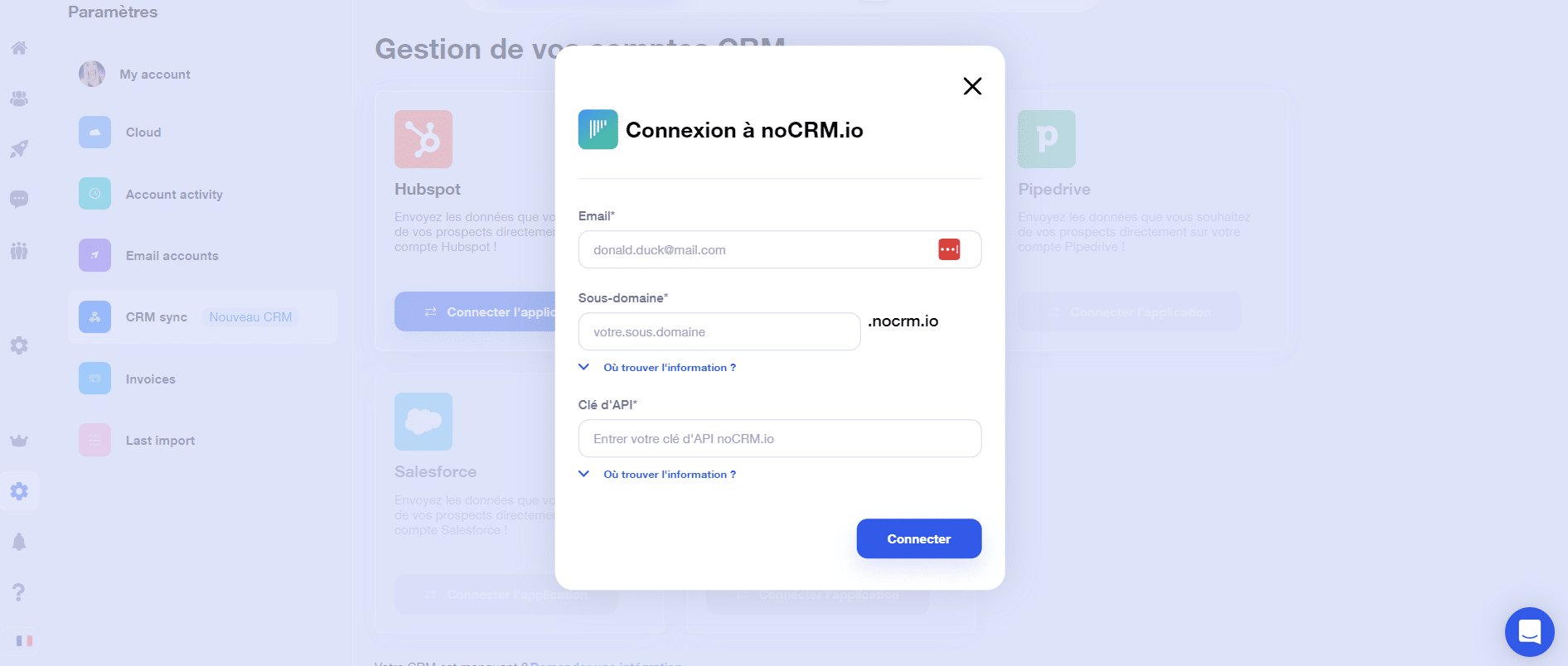
➡️ Où trouver votre sous domaine ?
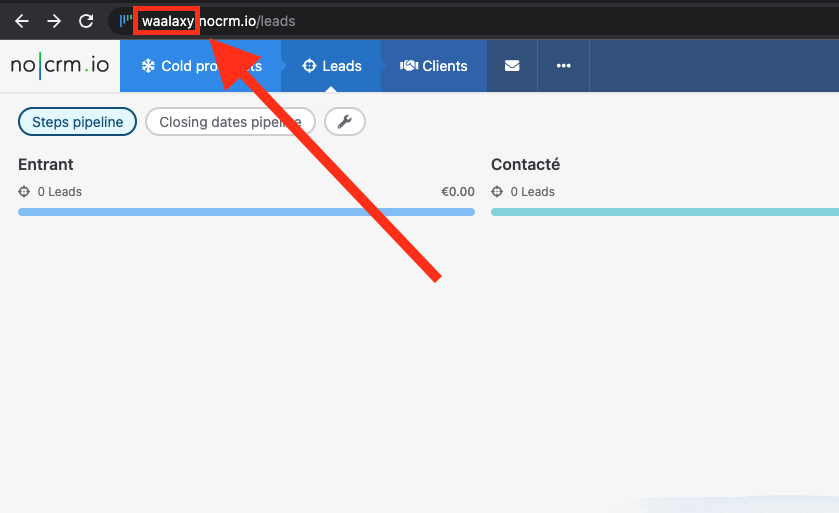
➡️ Où trouver votre Clé API ?
Sur noCRM.io, depuis Profil > Panneau d’administration > Intégration > API > Clé Api > Créer une clé API. 👇
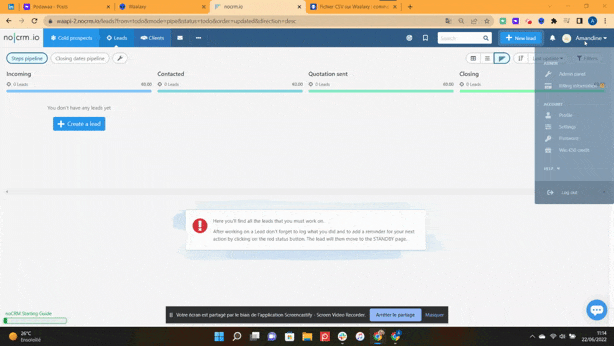
Votre compte est maintenant lié. 🎊
Waalaxy x noCRM.io : comment synchroniser vos données ?
Vous pouvez synchroniser les informations de vos prospects de deux façons :
- Au travers d’une campagne avec une étape “Synchro CRM”.
- En mettant en place une action à la réponse, dans des campagnes qui comportent l’envoi d’un ou plusieurs messages, emails, etc.
Lancer une campagne avec synchronisation CRM Waalaxy x noCRM.io
Sélection de votre campagne
Vous devrez sélectionner une campagne Waalaxy qui inclut une étape « Synchro CRM ». Vous pouvez chercher facilement depuis l’onglet « Campagne », « Créer une campagne » et « Ajouter un filtre d’action » → « Synchro CRM ». 👇
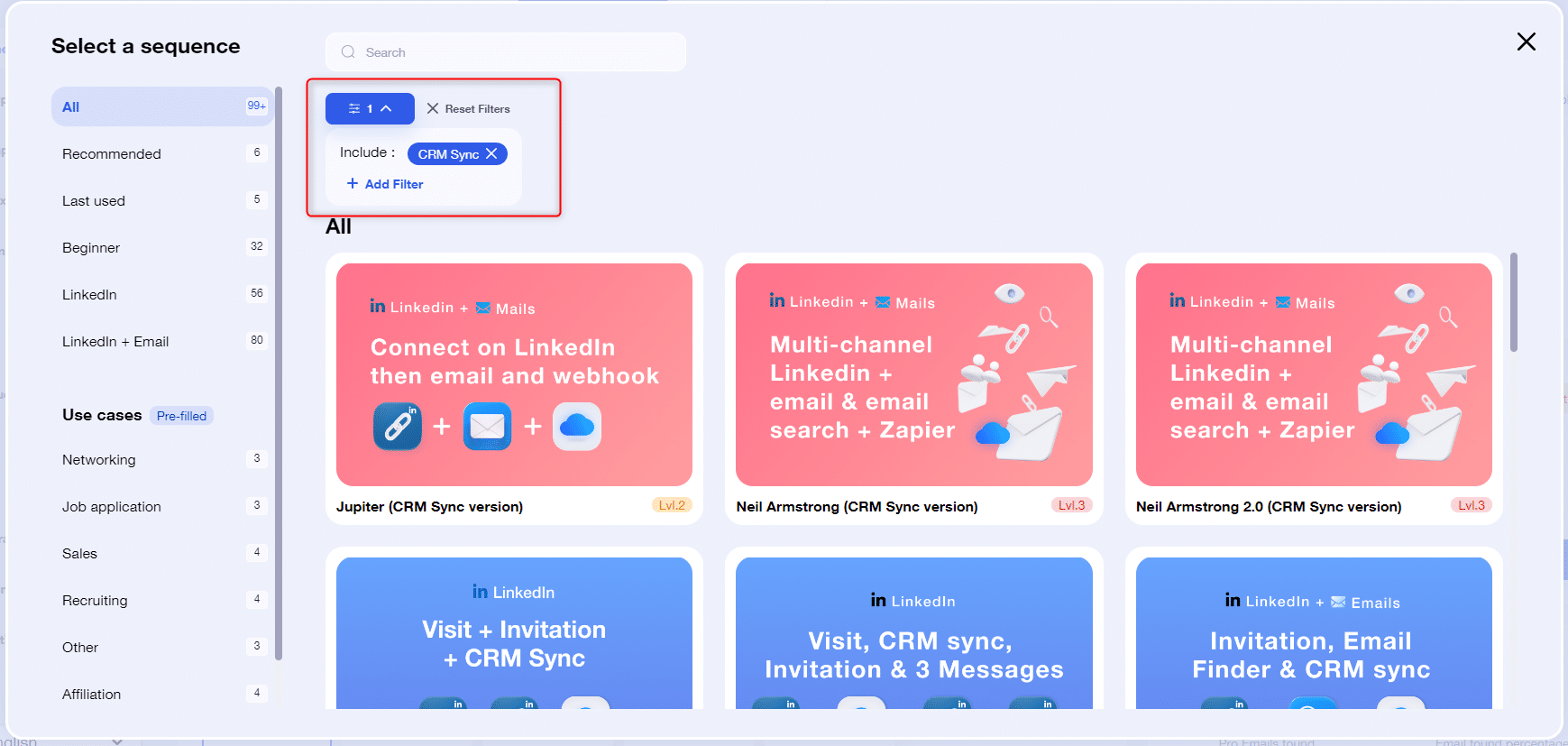
Étapes de la campagne
- Ajouter les prospects à la campagne.
- Remplissez les notes de connexion et les messages de votre campagne.
- Définissez les délais entre chacune des actions.
- Dans le titre du prospect, des variables par défaut seront mises » {{nom de l’entreprise}} – {{Prénom}} {{Nom}}.
- Waalaxy vous affichera le message « Fetching variables » → Waalaxy est en train de récupérer les données à synchroniser. 👇
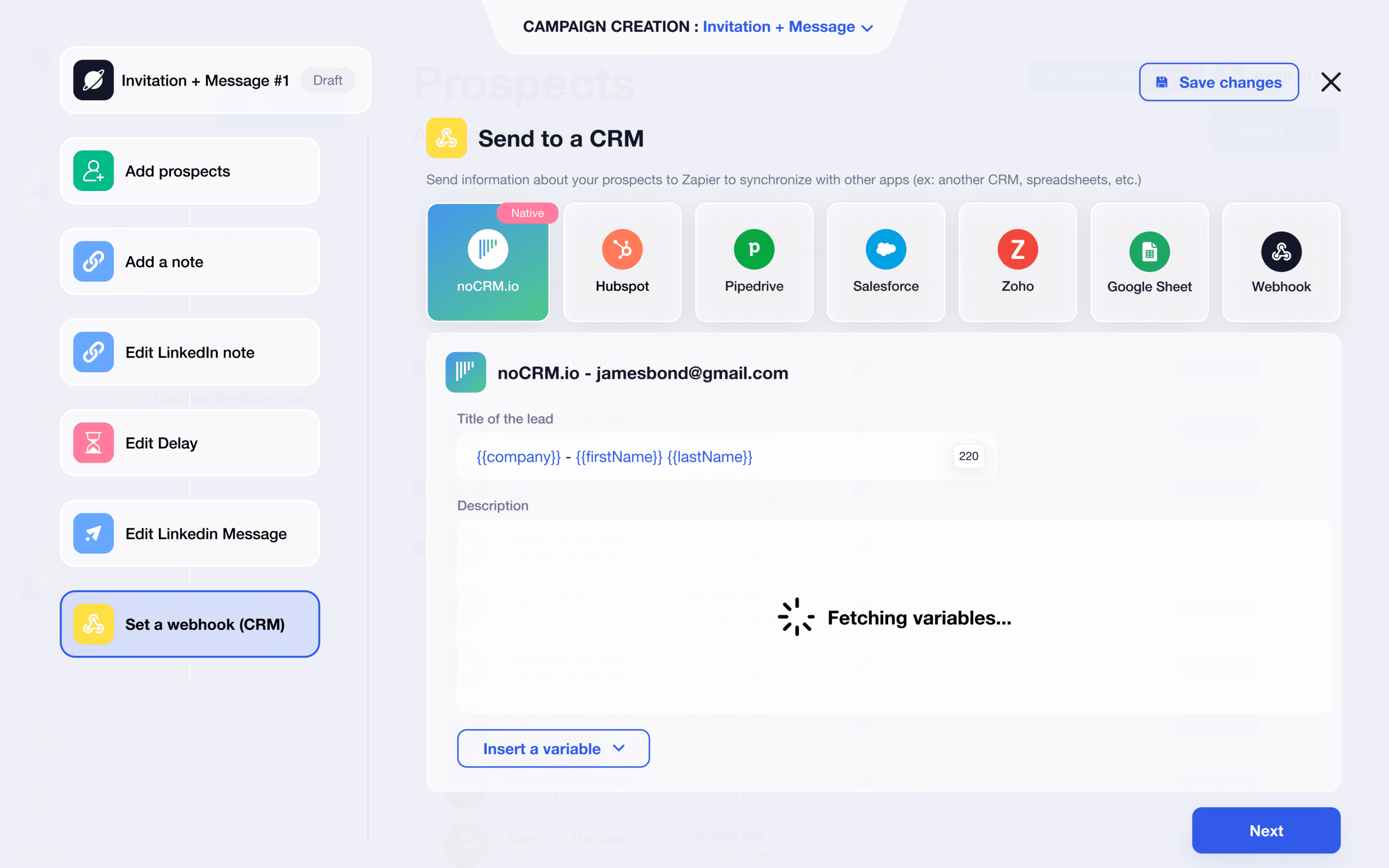
Les données s’actualiseront automatiquement : Prénom, Nom, Email, Téléphone, Adresse, Poste. Ce sont les données mises par défaut, vous pouvez en effacer certaines ou ajouter celles que l’on récupère autrement : URL du profil LinkedIn, Localisation.
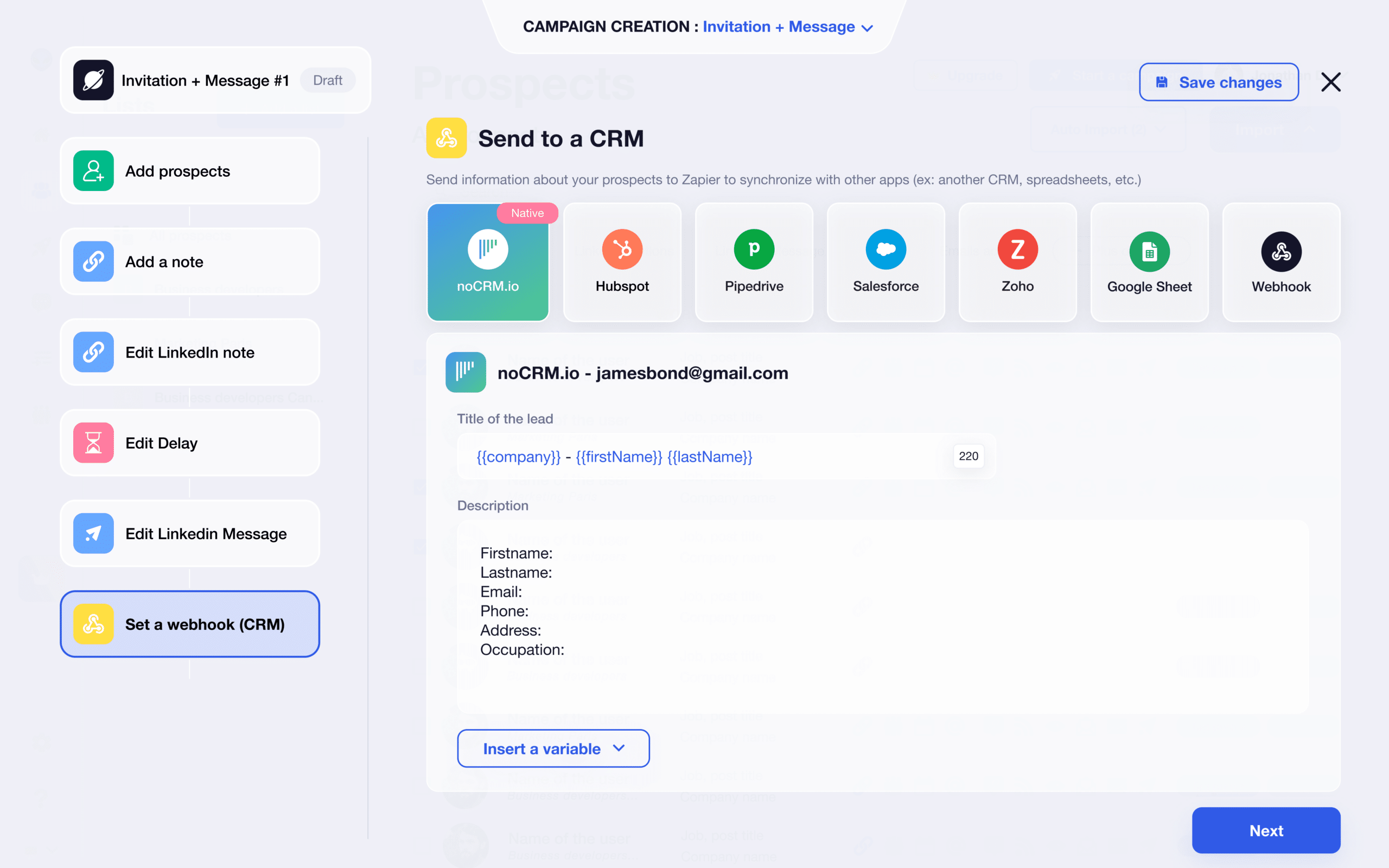
- Vous devrez, en face de chacune des données texte, cliquer et ajouter la variable qui correspond. 👇
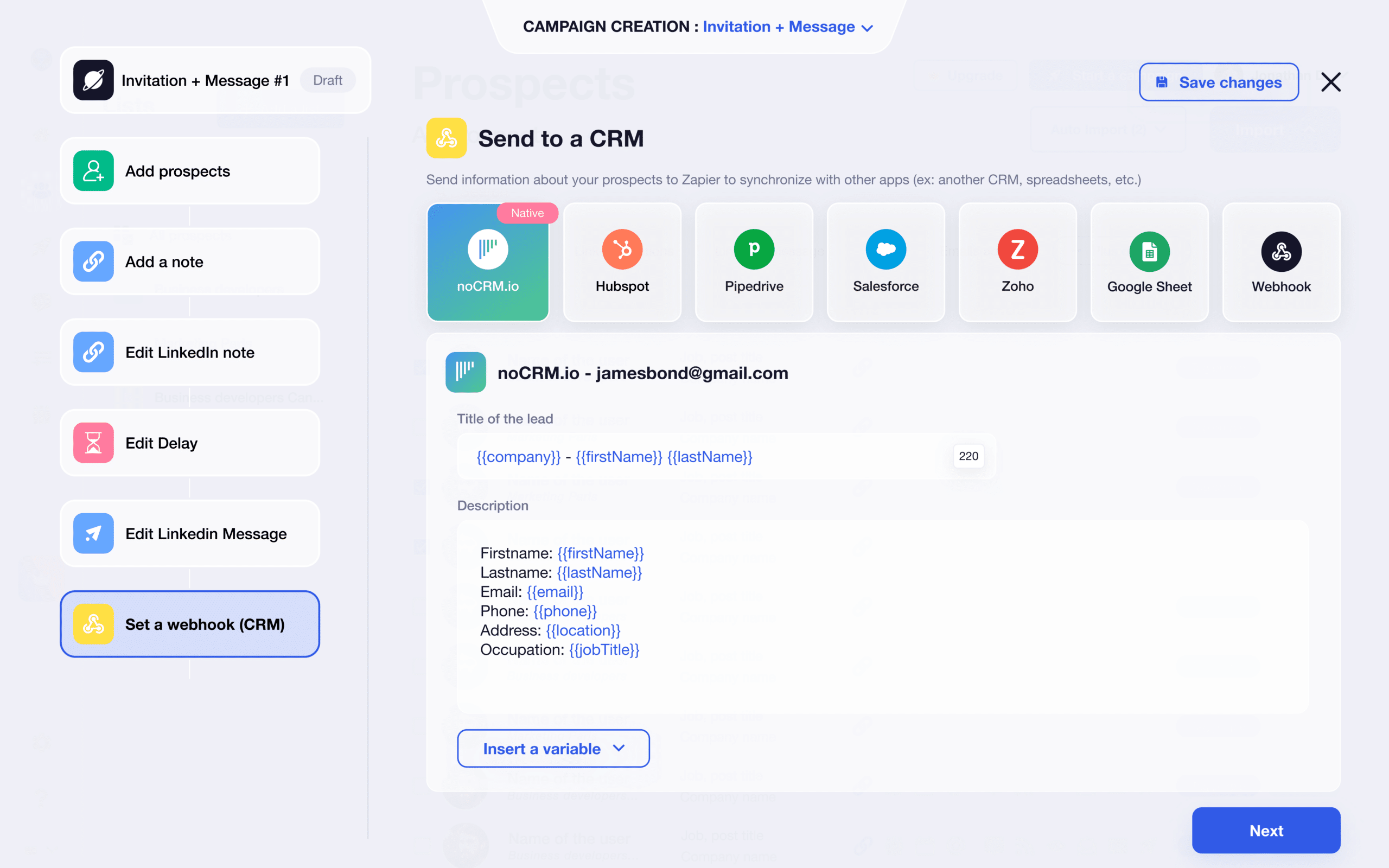
- Cliquez sur « Suivant’.
- Lancer la campagne. 🚀
Et voilà ! Vous avez paramétré une campagne utilisant la synchronisation Waalaxy x noCRM.io.
Lancer une campagne avec une synchronisation à la réponse
Cette option est disponible pour toutes les campagnes qui comportent une étape d’envoi de messages, d’une note de connexion ou encore d’un email. Il faudra au préalable avoir mis en place la synchronisation Waalaxy x noCRM.io dans vos paramètres.
L’étape de synchronisation à la réponse se trouve ensuite directement au niveau du paramétrage de la campagne :
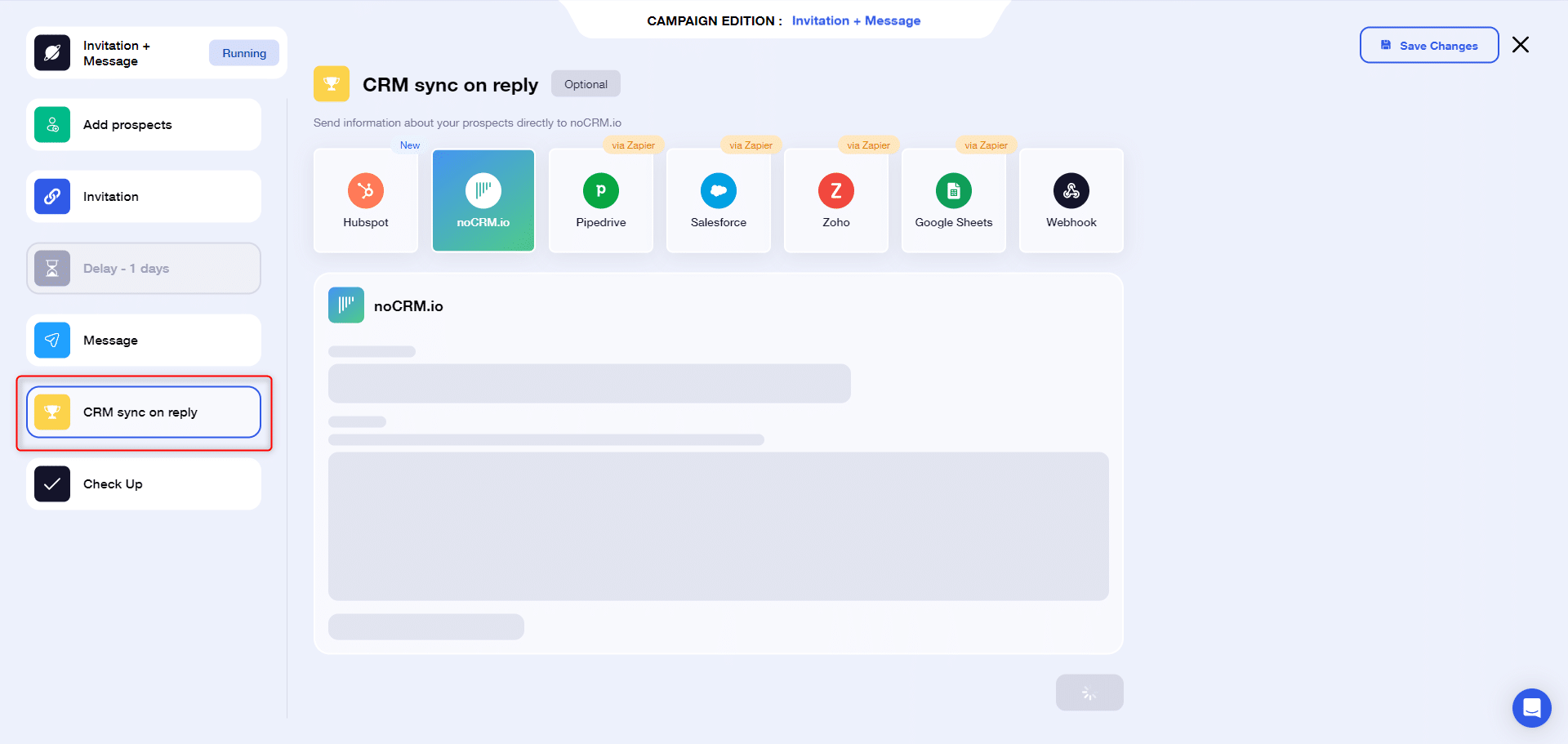
On vous dit tout dans cet article 😉.
Foire aux Questions – Waalaxy x noCRM.io
Je dois avoir un abonnement particulier sur noCRM.io ?
Vous devrez en effet avoir un abonnement qui vous permet d’accéder aux fonctionnalités API sur noCRM.io, vous serez bloqué sur Waalaxy dans le cas contraire.
Vous devrez avoir l’abonnement Sales Expert, c’est l’abonnement intermédiaire.
Je peux éditer ou supprimer mon compte noCRM.io de Waalaxy ?
Vous pouvez depuis les Paramètres « éditer » ou « supprimer » votre compte noCRM.io, et/ou le remplacer en cliquant sur les trois petits points depuis le compte.
Quelles sont les données synchronisées ?
Les données que l’on récupère sont : Prénom, Nom de famille, Nom de l’entreprise, URL du profil LinkedIn, Email, N° de téléphone, Poste, Localisation.
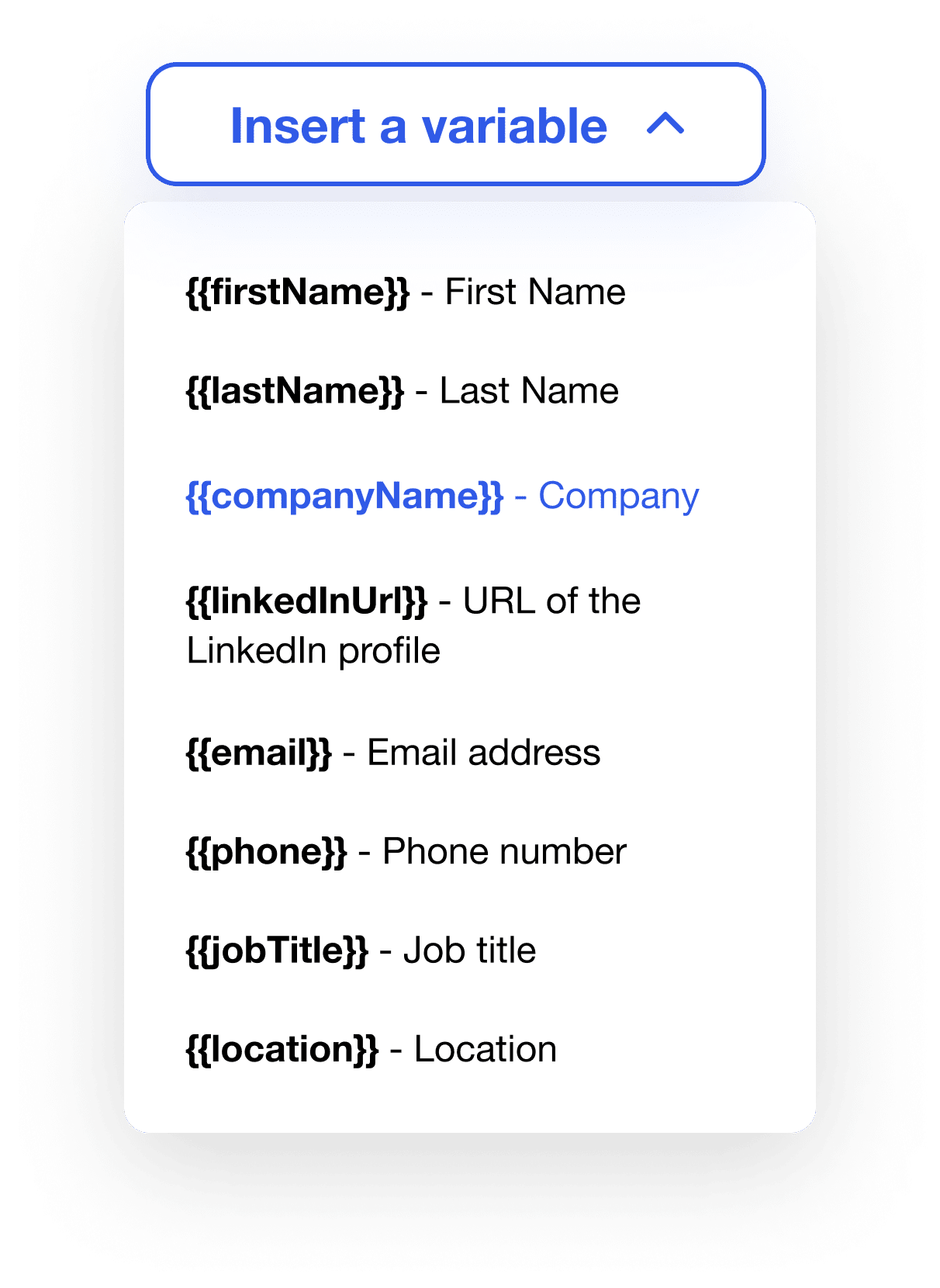
Je peux le mettre en place dans toutes les séquences Waalaxy ?
Vous pourrez mettre en place la synchronisation dans deux types de séquences :
- Toutes les séquences qui incluent une étape « Synchro CRM ».
- Toutes les séquences qui incluent un message, une note de connexion et/ou un email, grâce à la fonctionnalité : objectif de réponse.
Est-ce que je peux mettre les données que je veux dans le contenu ?
Vous ne pourrez pas mettre plus de données que celles que nous vous fournissons.
C’est quoi une clé API ?
La clé API permet de synchroniser les deux outils ensemble. Vous pouvez la retrouver facilement dans votre compte noCRM.io, dans « Panneau d’administration » > Intégration > API > Clé API > Créer ma clé API.
Conclusion
La combinaison de Waalaxy x noCRM.io va vous permettre de gagner un temps considérable dans la préparation de votre prospection, et dans son suivi. Vous n’aurez qu’à lancer une campagne Waalaxy et récupérer tous vos leads et leurs données de façon automatique directement dans votre pipeline noCRM.io, vous n’aurez qu’à traiter le closing. Puissant non ? 😎